Apakah Anda ingin mengetahui jenis alamat apa ini dan apa yang dapat Anda lakukan dengannya? Artikel ini akan memberi Anda semua info yang diperlukan. Anda akan belajar cara menemukan IP default Anda, perangkat apa yang menggunakan 192.168.1.3 sebagai IP default, cara menggunakan alamat ini jika IP default Anda, dan cara menggunakannya sebagai alamat IP host. Mari kita mulai dengan dasar -dasarnya.
192.168.1.3 - Alamat macam apa ini?
192.168.1.3 adalah alamat IP IPv4. IPv4 adalah protokol (seperangkat aturan) yang mendefinisikan bentuk alamat dan cara alamat ditetapkan. Ada hampir 4,3 miliar alamat IPv4 seperti ini. Mereka semua memiliki bentuk yang sama - 4 nilai numerik mulai dari 0 hingga 255 yang dipisahkan oleh titik -titik. Alamat IPv4 dibagi menjadi lima kelas (AE). Setiap kelas digunakan untuk berbagai jenis jaringan - Kelas A untuk jaringan besar, Kelas B untuk jaringan perusahaan besar, Kelas C untuk usaha kecil, Kelas D untuk layanan streaming, dan kelas E untuk penelitian. 192.168.1.3 milik Kelas C.
Alamat IPv4 juga dibagi menjadi dua kelompok - publik dan swasta. Alamat publik dapat dirutekan melalui internet, sedangkan yang pribadi tidak. 192.168.1.3 adalah alamat IP pribadi. Faktanya, semua alamat yang dimulai dengan 192.168 bersifat pribadi, sama seperti semua alamat yang dimulai dengan 10 (10.xxx alamat).
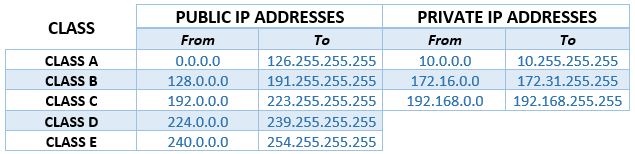
Fakta bahwa pribadinya hanya dapat digunakan pada jaringan area lokal kecil. Ini tidak digunakan untuk akses internet. Setidaknya tidak secara langsung. Anda mungkin bertanya -tanya - apa artinya itu? Inilah penjelasan.
Perangkat yang Anda gunakan untuk membaca artikel ini dan kunjungi situs web lain mungkin memiliki 192.168.1.3 yang ditetapkan untuk itu. Itu alamat IP perangkat Anda. Tetapi perangkat Anda menggunakan alamat itu hanya untuk berkomunikasi dengan router Anda (dan perangkat lain yang terhubung ke router yang sama), dan kemudian router melakukan sisa pekerjaan untuk Anda. Router Anda memiliki alamat pribadi (IP default) dan menggunakannya untuk berkomunikasi dengan perangkat di LAN Anda, tetapi juga memiliki IP publik (ditugaskan oleh ISP Anda) dan menggunakannya untuk mengakses Internet. Agar lebih spesifik, router Anda menerima permintaan dari semua perangkat yang terhubung ke sana dan meneruskannya ke server DNS . DNS Server menemukan situs web yang Anda cari (menemukan alamat IP publik dari situs web yang ingin Anda kunjungi) dan mengirimkannya ke router Anda. Router Anda menerima umpan balik dari DNS (melalui IP publik) dan meneruskannya ke perangkat Anda (melalui IP pribadi).
Karena Anda hanya dapat menggunakan alamat pribadi pada LAN, satu alamat pribadi (seperti 192.168.1.3) dapat digunakan pada LAN (atau setiap) apa pun. Namun, Anda tidak dapat memiliki dua perangkat di LAN yang sama menggunakan alamat yang sama (karena masalah komunikasi).
Bisakah 192.168.1.3 menjadi alamat IP default? Perangkat apa yang menggunakannya sebagai IP default?
Ya, itu bisa, tapi jarang itu masalahnya. Alamat IP default adalah alamat yang ditetapkan untuk router Anda (titik akses, range extender, atau perangkat lain). Alamat ini ditandatangani ke perangkat jaringan oleh produsen.
Produsen dapat memilih sembarang alamat pribadi. Jadi, 192.168.1.3 adalah pilihan yang layak, sama seperti alamat pribadi lainnya. Namun, beberapa alamat kebetulan lebih populer daripada yang lain. Sebagian besar produsen lebih suka menggunakan alamat yang tersedia pertama (atau alamat terakhir yang tersedia) di subnet. Itulah mengapa 192.168.0.1 dan 192.168.1.1 Sejauh ini, adalah pilihan yang paling populer. IP default populer lainnya adalah 192.168.2.1 , 192.168.10.1 , 10.0.1.1, 10.0.0.1 , 192.168.1.254 , 192.168.254.254 , 192.168.3.1, dll.
Hanya ada beberapa perangkat yang menggunakan 192.168.1.3 sebagai IP default. Salah satu perangkat dengan IP ini adalah titik akses Zyxel PLA5236. Alamat yang sama juga digunakan oleh beberapa rentang ekstender.
Apakah 192.168.1.3 Alamat IP default saya?
Mengingat apa yang baru saja kami katakan, alamat ini mungkin bukan perangkat Anda yang default IP, tetapi ada cara mudah untuk menemukan IP default Anda dan pastikan. Cara termudah adalah dengan memeriksa label di bagian bawah perangkat Anda. Semua info penting tentang perangkat Anda (termasuk IP default, alamat MAC, nama pengguna dan kata sandi default) terdaftar di label ini. Ini bukan masalah jika label rusak atau jika tidak ada label. Anda dapat mencoba menemukan manual - semua info dan instruksi tentang cara menggunakan alamat IP default juga ada di manual. Tidak dapat menemukan manualnya? Jangan khawatir - Anda dapat dengan mudah menemukan IP default Anda hanya dalam beberapa langkah pada perangkat Windows/MacOS/Linux/iOS/Android Anda .
Pengguna Windows dapat menemukannya dengan menggunakan perintah ipconfig di prompt perintah atau di jaringan dan pusat berbagi.
Pengguna MacOS dan pengguna Linux dapat menemukannya melalui terminal. Perintah yang dapat Anda gunakan di macOS adalah netstat -nr atau rute dapatkan default. Perintah yang dapat Anda gunakan di Linux adalah NetStat -RN, Route -N, dan IP Route Show.
Pengguna Android dan iOS dapat menemukan IP default melalui pengaturan Wi-Fi. Lebih mudah jika Anda menggunakan perangkat iOS - Anda hanya perlu mengetuk ikon info yang berdiri di sebelah jaringan yang terhubung ke dan gulir ke bawah sampai Anda menemukan IP router. Pengguna Android harus membuka opsi canggih, mengubah pengaturan IP menjadi statis, dan mencari alamat gateway.
Bagaimana cara menggunakan 192.168.1.3 Jika itu perangkat saya default IP?
Setiap alamat IP default digunakan dengan cara yang sama. Anda mengetiknya di browser Anda (bilah alamat Anda, bukan bilah pencarian), dan Anda akan diarahkan ke halaman login perangkat jaringan Anda (router, titik akses, range extender, dll.).
Jika Anda memasukkan alamat dari judul dan mendapatkan pesan seperti pada gambar di bawah ini, maka 192.168.1.3 mungkin bukan gateway default Anda (alamat IP default).
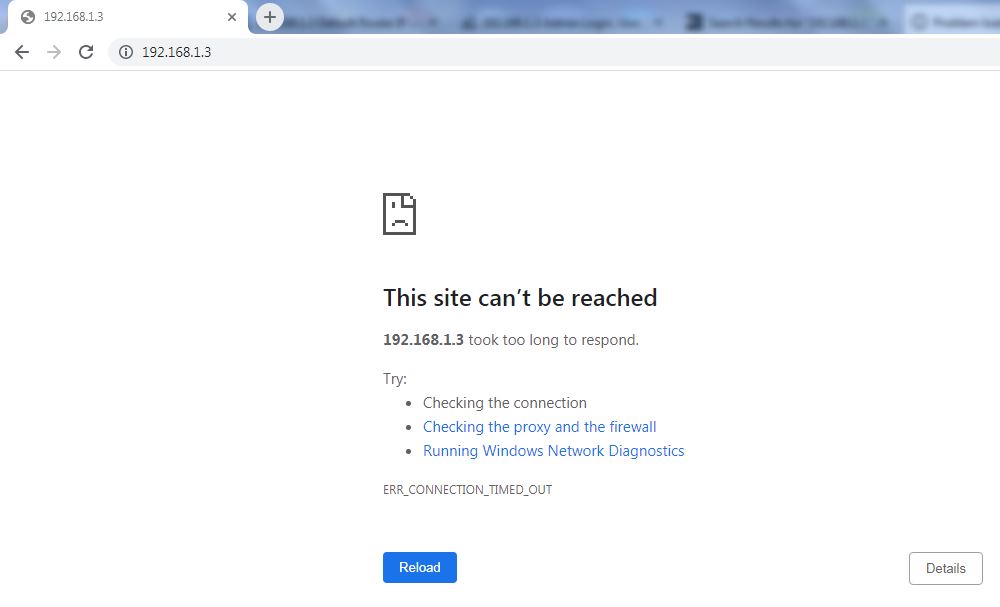
Jika 192.168.1.3, pada kenyataannya, IP default Anda (seperti dalam kasus Zyxel PLA5236), Anda akan melihat halaman login seperti pada gambar di bawah ini.

Halaman login Zyxel PLA5236
Setelah halaman login terbuka, Anda harus memasukkan nama pengguna dan kata sandi yang tepat (atau, dalam hal ini, hanya kata sandi). Saat Anda menekan ENTER, halaman konfigurasi akan terbuka. Pertama -tama Anda akan melihat layar status.

Layar Status Zyxel PLA5236
Di sisi kiri halaman konfigurasi, ada beberapa tab (monitor, konfigurasi, pemeliharaan). Bergantung pada pengaturan yang ingin Anda ubah, Anda akan memilih tab yang sesuai. Kebanyakan orang hanya akan mengubah nama jaringan Wi-Fi dan melindungi jaringan dengan kata sandi (disarankan WPA2-PSK). Untuk melakukan itu, Anda akan memilih tab Konfigurasi, dan pergi ke sub-tab pertama (Umum). Untuk mengubah nama jaringan, masukkan nama yang diinginkan di kotak teks di sebelah SSID. Di bagian bawah halaman, masukkan kata sandi yang diinginkan. Terakhir, klik Terapkan dan keluar.

Zyxel PLA5236 - Mengubah SSID dan Kata Sandi
Bisakah 192.168.1.3 menjadi IP host?
Ya, itu bisa. Faktanya, 192.168.1.3 jauh lebih sering digunakan sebagai IP host/klien daripada IP default. Jika Anda ingat, 192.168.1.1 adalah salah satu alamat IP default yang paling umum dan digunakan oleh banyak produsen terkemuka termasuk ActionTec, Linksys, Asus, Belkin, Cisco, D-Link, Huawei, NetComm, Siemens, Synology , TP-Link, Ubiquiti , robotika AS, zyxel, zte, dll.
Routers that use 192.168.1.1 as a default gateway, usually have a DHCP pool that includes all the addresses from the same subnet excluding the network address (192.168.1.0) , the default IP address (192.168.1.1), and the broadcast address ( 192.168.1.255). Jadi, jika IP default router adalah 192.168.1.1, pool DHCP akan menjangkau dari 192.168.1.2 hingga 192.168.1.254. Salah satu alamat di kumpulan DHCP adalah alamat dari judul. Jika ditugaskan ke salah satu perangkat yang terhubung ke router Anda, itu akan menjadi alamat IP host/klien.
192.168.1.3 sebagai IP host dinamis
Alamat dari kumpulan DHCP akan ditugaskan ke setiap perangkat yang terhubung ke router (router menetapkan alamat tersebut secara otomatis). Alamat kedua yang tersedia di kumpulan DHCP dari contoh kami adalah alamat dari judul (192.168.1.3). Perangkat pertama yang terhubung ke jaringan Wi-Fi Anda akan mendapatkan 192.168.1.2, dan yang kedua akan mendapatkan 192.168.1.3. Jika alamat ditetapkan secara otomatis (tidak secara manual), itu dianggap dinamis.
Apa yang membuatnya dinamis adalah kenyataan bahwa ia tidak tetap dengan satu perangkat selamanya. Alamat disewakan ke perangkat untuk periode tertentu (Anda dapat menyesuaikan durasi periode sewa). Ketika periode sewa berakhir, router akan mencoba berkomunikasi dengan perangkat Anda dan memeriksa apakah masih online. Jika masih terhubung ke jaringan Anda, router Anda akan memperbarui sewa , dan perangkat Anda akan mendapatkan alamat IP yang sama. Jika tidak terhubung, alamat akan kembali ke kumpulan DHCP dan akan ditugaskan ke perangkat yang terhubung berikutnya (dapat berupa perangkat apa pun, termasuk perangkat yang sebelumnya memiliki alamat ini). Jika beberapa perangkat lain mendapat 192.168.1.3, ketika Anda menghubungkan perangkat yang sebelumnya menggunakan alamat IP ini, itu akan mendapatkan alamat yang tersedia berikutnya.
192.168.1.3 sebagai IP host statis
Seperti alamat pribadi lainnya, 192.168.1.3 juga bisa menjadi IP statis. Tetapi, untuk membuatnya statis, Anda harus menetapkannya secara manual ke perangkat Anda. Ketika alamatnya statis, itu akan selalu ditugaskan ke perangkat yang sama (sampai Anda membuatnya dinamis lagi) - itu tidak akan ditugaskan ke beberapa perangkat lain bahkan jika perangkat Anda tidak terhubung ke jaringan.
Proses mengubah alamat pribadi apa pun dari kolam DHCP menjadi statis cukup mudah. Anda dapat melakukannya di pengaturan perangkat Anda, tetapi lebih aman jika Anda melakukan reservasi DHCP melalui halaman konfigurasi router Anda. Tunjukkan kepada Anda cara membuat reservasi DHCP menggunakan Linksys EA 8100. Prosesnya sangat mirip untuk setiap router - Anda hanya perlu menggunakan IP default yang berbeda dan kredensial login yang berbeda.
Langkah 1 - Masukkan IP default di browser Anda (dalam hal ini - 192.168.1.1). Kemudian, masukkan nama pengguna dan kata sandi yang tepat untuk masuk.

Langkah 2 - Ketika halaman status muncul, buka Pengaturan Router> Konektivitas.

Langkah 3 - Pilih Jaringan Lokal, lalu klik Reservasi DHCP

Langkah 4 - Ketika jendela Reservasi DHCP terbuka, Anda akan melihat daftar perangkat yang terhubung dengan alamat IP dan alamat MAC mereka. Anda dapat mencentang kotak di sebelah perangkat yang ingin Anda tetapkan IP statis dan kemudian klik Add DHCP Reservation.

Langkah 5 - Jika Anda ingin menetapkan alamat IP yang berbeda dari yang saat ini digunakan, Anda dapat secara manual memasukkan nama perangkat, alamat MAC -nya, dan alamat IP yang ingin Anda gunakan. Anda dapat melakukan hal yang sama jika perangkat tidak terdaftar.

Menambahkan reservasi DHCP secara manual
Langkah 6 - Simpan perubahan dengan mengklik OK
Memecahkan masalah router
Terlepas dari router Anda IP default, ada beberapa masalah umum yang mungkin Anda alami saat menggunakan peralatan jaringan.
Masalah login
Jika Anda tidak dapat membuka halaman login, maka Anda mungkin menggunakan IP default yang salah. Baca panduan kami dan pelajari cara menemukan IP default Anda.
Jika Anda dapat membuka halaman login tetapi tidak dapat masuk, maka Anda menggunakan kredensial yang salah. Jika Anda telah mengubah nama pengguna dan/atau kata sandi dan tidak dapat mengingatnya sekarang, satu -satunya pilihan adalah mengatur ulang router Anda ke pengaturan pabrik. Setiap router memiliki tombol reset (atau lubang jarum). Anda harus menekannya dan menahannya sampai semua LED menyala. Setelah Anda mengatur ulang router, Anda dapat menggunakan nama pengguna dan kata sandi default untuk masuk.
Konflik IP
Satu alamat IP pribadi tidak boleh ditugaskan ke dua perangkat di LAN yang sama. Jika itu terjadi (dengan alasan apa pun), Anda akan mengalami konflik IP. Ketika konflik IP terjadi, kedua perangkat yang menggunakan alamat yang sama akan memiliki masalah koneksi - mereka tidak akan dapat berkomunikasi dengan perangkat lain dan tidak dapat online.
Konflik IP dapat terjadi jika Anda menetapkan alamat IP yang masih digunakan oleh beberapa perangkat lain ke perangkat Anda sebagai IP statis.
Untuk menyelesaikan konflik IP, Anda harus memutuskan kedua perangkat dan menunggu waktu sewa berakhir. Opsi yang lebih cepat adalah mencoba melepaskan alamat IP secara manual di salah satu perangkat. Atau, Anda dapat mencoba membuat perubahan di kumpulan DHCP dan menetapkan IP statis yang berbeda ke perangkat Anda.
